Revit零基础入门教程:安装到建模全流程(含官方免费下载)
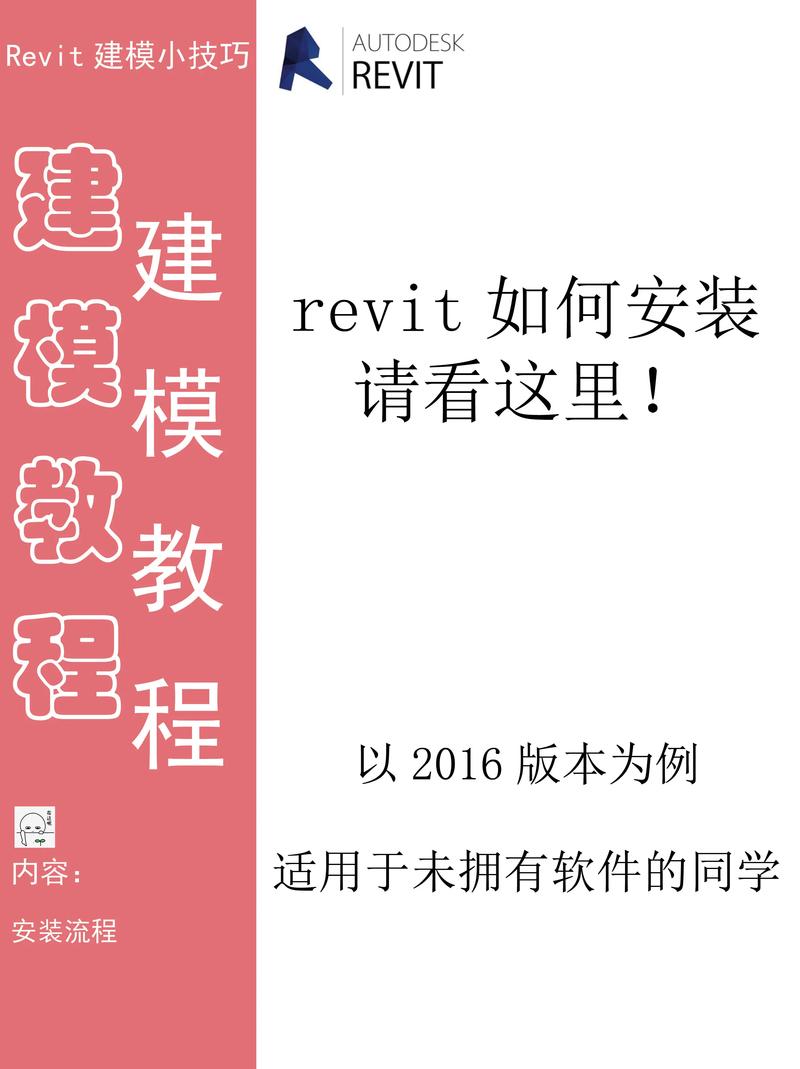
Revit 是 Autodesk 出品的一款面向建筑信息模型(BIM, Building Information Modeling)的专业软件,广泛用于建筑设计、结构工程、机电(MEP)设计以及施工协同管理。对于零基础的初学者来说,从安装到掌握基本建模流程,可能会觉得门槛较高。本文将以“Revit 零基础入门”为主线,覆盖官方免费获取途径、安装与激活、界面讲解、项目设置、常用构件建模(墙、门窗、楼板、屋顶、楼梯等)、族(Family)基础、图纸与标注、出图与导出、渲染、以及进阶学习与协作工作流,帮助你系统性入门并能完成第一套建筑模型与出图流程。
一、获取 Revit:官方免费下载与许可方式
1. 官方试用版与购买
- 官方试用:Autodesk 官网通常提供 30 天免费试用。访问 Autodesk 官方网站(www.autodesk.com),在产品页选择 Revit,点击“免费试用”并注册 Autodesk 账号,按照提示下载并安装。试用版功能完整,适合短期体验与学习。
- 商业许可:教育以外的商业用户需订阅许可证(按月/年付费)。订阅可在 Autodesk 商店购买或通过授权经销商。
2. 学生与教育版(长期免费)
- Autodesk Education Community(教育社区)为满足条件的学生、教职工及教育机构提供免费的教育许可(通常为 1 年,可续期)。访问 education.autodesk.com,使用学校邮箱或提交证明申请教育版账号,登录后可下载 Revit 教育版。教育版在文件中会带有“教育用途”水印,严禁用于商业用途。
3. 其他注意事项
- 下载渠道务必选择 Autodesk 官方网站或官方认证的经销商,避免非官方来源以保障软件安全与法律合规。
- Revit 与 Autodesk Desktop App 或 Autodesk Account 联动,安装后可通过 Autodesk Desktop App 管理更新与插件。
二、安装前准备与系统要求(关键)
1. 基本硬件建议(以 Revit 2025/2024 为参照,实际版本请查看官方说明)
- 操作系统:64 位 Windows(Windows 10/11 专业版通常更稳定)
- 处理器:多核 CPU(四核以上,建议 6 核或更高)
- 内存:16 GB 起步,复杂模型建议 32 GB 或更高
- 显卡:支持 DirectX 11/12 的专业显卡(NVIDIA Quadro / AMD Radeon Pro)或高性能游戏卡(如 NVIDIA RTX 系列),显存 4GB+,复杂渲染建议 8GB+
- 硬盘:SSD(固态硬盘)推荐,提升打开与保存速度
- 分辨率:1920×1080 以上
2. 软件环境与驱动
- 安装前更新显卡驱动、Windows 补丁以及 .NET Framework。
- 关闭杀毒软件或在安装过程中添加信任白名单,避免安装中断。
- 若需与 AutoCAD 等其他 Autodesk 产品联动,确保版本兼容。
三、安装与激活步骤(简要)
1. 注册并登录 Autodesk 账号(或使用教育版账号)。
2. 在 Autodesk Account 或教育社区页面选择 Revit 版本,点击下载(推荐使用 Autodesk Desktop App 进行下载与安装)。
3. 运行安装程序,选择安装路径与需要的组件(Revit 本身、Revit Content Libraries、Dynamo 等)。
4. 安装完成后启动 Revit,输入 Autodesk 账号激活试用或教育许可。
5. 检查并安装最新补丁与更新。
四、Revit 界面与基本操作
1. 主界面构成
- 快速访问工具栏(Quick Access Toolbar)
- 选项卡/功能区(Ribbon):分为“架构(Architecture)”“结构(Structure)”“内部机电(Systems/MEP)”“插入(Insert)”“注释(Annotate)”等
- 项目浏览器(Project Browser):管理视图、族、图纸等
- 属性面板(Properties):显示与编辑选中元素或视图的属性
- 视图窗口(Drawing Area):模型与二维视图显示区
- 状态栏:提示信息与坐标信息
2. 基本导航
- 平移:按住中键滚轮拖动
- 缩放:滚轮滚动
- 旋转 3D 视图:Shift + 按住中键拖动(或使用视图立方体/导航栏)
- 选择:单击选择,Ctrl + 单击多选,按住 Shift 取消选择
五、建模前的项目设置
1. 新建项目模板
- 新建 -> 选择模板(Architectural Template 常用于建筑)
- 模板包含默认的族库、视图样式与注释样式,初学者建议使用官方模板或经验证的公司模板
2. 单位设置
- 管理(Manage)-> 项目单位(Project Units),设置长度单位(米/毫米/厘米)、角度单位等。确保与项目规范一致。
3. 级别(Levels)与轴网(Grids)
- 在立面视图或剖面视图创建并调整 Levels(楼层标高),通常先建立地面层、二层、屋顶高程等。
- 在平面视图或三维中创建 Grids(轴网)以作为建筑模块定位依据。轴网和标高是整个模型的基准,必须精确。
六、常用构件建模:步骤与技巧(以建造一幢简单两层住宅为例)
1. 放置外墙(Walls)
- 架构(Architecture)-> 墙(Wall)工具
- 选择墙类型(外墙、承重墙、隔墙等),设置高度(选择到标高或指定高度)。
- 在平面视图绘制墙线,使用“拾取墙面”或“绘制墙”命令。
- 墙体族可通过“编辑类型(Edit Type)”调整厚度、构造层次(Layer)及材料。
技巧:使用对齐(Align)与锁定(Lock)把墙与标高或轴网关联,保证变更标高时墙体随之调整。
2. 插入门窗(Doors / Windows)
- 架构 -> 门/窗,选择合适的族并放置到墙上。
- 门窗通常有参数:高度、宽度、净空标高(Sill Height)等。通过“属性”可快速编辑。
- 若需要特制门窗,可加载自定义族(Load Family)或在族编辑器中创建。
技巧:在放置门窗前,确保墙厚度与门窗尺寸匹配,避免穿插问题。
3. 楼板(Floors)
- 架构 -> 楼板(Floor),可以绘制楼板边界或使用“拾取墙”功能自动拾取封闭区域。
- 编辑楼板类型设置厚度、材料层次(如混凝土+保温层)。
4. 屋顶(Roof)
- 架构 -> 屋顶(Roof by Footprint)在平面视图绘制屋顶轮廓边界,定义坡屋面的坡度。
- 也可使用“屋顶按面(Roof by Extrusion)”创建复杂屋面或檐口。
5. 楼梯(Stairs)与扶手
- 架构 -> 楼梯,Revit 提供自动楼梯工具与构件族两种方法,可指定起点终点标高及踏步配置。
- 扶手可自动生成或手工添加。
6. 结构与机电(若有)
- 结构视图下可建立基础、梁、柱等构件;机电系统可在系统(Systems)中建模布置风道、管道、电气设备等,形成完整协同模型。
七、族(Family)基础:加载与创建
1. 族的概念
- Family 是 Revit 的参数化构件单元,例如门、窗、家具、灯具等。族分为系统族(System Family,如墙、楼板)、可加载族(Loadable Family,如门窗、家具)和内联族(In-Place Family)。
2. 加载族
- 插入 -> 加载族(Load Family),从本地库或网上加载.
- 常见资源:Revit 自带族库、Autodesk Seek(或 BIM Content)以及厂商官方网站。
3. 创建族(Family Editor 简介)
- 文件 -> 新建 -> 家族(Family),选择族模板(如 Door.rft、Window.rft 或 Generic Model.rft)。
- 在族编辑器中绘制参考线、参数化尺寸、添加几何体(Extrusion、Blend、Void 等),创建可调参数(类型参数 / 实例参数)。
- 保存并加载到项目中进行测试。
技巧:初学者先从修改现有族入手,理解参考平面与参数关系,再逐步创建自定义族。
八、视图管理、注释与出图
1. 视图(Plans / Elevations / Sections / 3D)
- 使用项目浏览器管理各类视图。可以在平面视图中创建标高对应的楼层平面视图,在剖面视图中新建剖切线以生成剖面视图。
- 3D 视图:默认三维视图可通过“立方体”切换轴测或透视。
2. 注释(Dimensions / Tags / Text)
- 注释工具在注释(Annotate)选项卡中:标注尺寸、文字说明、标签(Tag)与细节线等。
- 标签会引用模型参数(如房间名称、门编号等),保证 BIM 模型与图纸信息一致。
3. 图纸(Sheets)与明细表(Schedules)
- 视图创建好后拖拽到图纸(Sheet)中布局,添加图框(Title Block)。
- 使用明细表功能生成门窗表、房间表、材料表等,可直接从模型读取参数自动汇总,便于统计与工程量计算。
4. 出图、导出
- 打印/导出为 PDF:文件 -> 打印或导出,选择图纸范围并设置比例。
- 导出为 DWG/DXF:文件 -> 导出 -> CAD 格式,供与非 Revit 用户交换。
- 导出 IFC:文件 -> 导出 -> IFC(用于 BIM 协作与与其他软件的互通)。
- 导出 Navisworks(NWC/NWD)用于碰撞检查。
九、渲染与可视化
1. 内置渲染引擎
- Revit 带有基本渲染功能(Autodesk Rendering / Cloud Rendering 可提高质量)。在视图中选择“渲染”设置材质、环境、光源等。
- 云渲染(Cloud Rendering)可通过 Autodesk Account 使用,更省本机资源并获得更高质量输出(需订阅或使用云信用)。
2. 材质与光源
- 在材质编辑器中选择材质或新建材质,调整贴图、反射、粗糙度等参数。
- 添加太阳光/人工灯光,设置相机视角与曝光。
十、进阶内容:协作与工作共享(Worksharing)
1. 工作共享(Worksharing)
- Revit 的工作共享允许多名设计人员在同一项目中同时工作。管理员需先启用工作共享(Collaborate -> Enable Worksharing),生成中央文件(Central Model),团队成员打开从中央复制的本地副本(Local File)。
- 常用操作:同步(Synchronize with Central)、释放/占用元素(Borrow/Relinquish)、保存本地以及定期与中央同步以避免冲突。
2. BIM 360 / Autodesk Construction Cloud / BIM Collaborate
- Autodesk 提供基于云的协作平台(BIM Collaborate/ BIM 360),支持云端托管模型、版本控制、碰撞检查与问题管理(Issues)。
- 适合分布式团队与施工协同。
十一、常见问题与排错
1. 打不开模型或打开慢
- 检查硬件、关闭渲染与可视化效果、清理视图中过多的细节、使用节省模式或导出为较低复杂度的模型。
- 若模型损坏,尝试“审计(Audit)”打开选项或使用“图形替代/复制视图”方式修复。
2. 家族加载失败或尺寸异常
- 检查族的参考平面是否锁定、参数是否正确关联、单位是否一致。
3. 打印比例与样式问题
- 确认视图比例、图框大小与图纸设置一致;确认图例、文字样式已按项目模板统一设置。
十二、学习路径与资源推荐
1. 官方资源
- Autodesk Knowledge Network(支持文档、教程、常见问题)
- Autodesk University(课程录像、讲义)
- Revit Help(软件内置帮助)
2. 社区与论坛
- Revit Forum、Autodesk Community、国内的 BIM 论坛与微信群、Bilibili 与知乎上的教学视频与问答。
3. 实战练习建议
- 跟随教程制作一套完整住宅或小型公共建筑,从项目设置、模型建立、族管理、出图、明细表与导出完整走一遍。
- 参与实战项目或开源 BIM 项目,积累工作共享与协作经验。
十三、快速示例:从零建一套简单两层住宅(步骤概述)
1. 新建项目,选择建筑模板。
2. 设置单位:项目单位设为米(或毫米)。
3. 在立面视图中创建 Levels:Ground (+0.000)、First Floor(+3.300)、Roof(+6.600)。
4. 在平面视图中创建轴网(Grids)作为房间模块。
5. 使用墙工具绘制外墙、内隔墙;设置墙高为 First Floor 或 Roof。
6. 在墙上插入门窗族,指定尺寸与桩口高度。
7. 创建楼板(Floor)并填充结构层。
8. 新建楼梯连接两个楼层并添加扶手。
9. 创建屋顶(Roof by Footprint),设置坡度并与墙相接。
10. 添加局部剖面与立面,添加尺寸标注与房间标签。
11. 生成门窗明细表、房间面积统计表。
12. 创建图纸(Sheet),布局平面、剖面、立面与详图,添加标题栏。
13. 导出 PDF 并保存为本地与中央文件,必要时导出 IFC 供施工方使用。
十四、学习与使用的常见建议与工作习惯
- 规范命名:视图、图纸、族、类型命名规范化,便于团队协作。
- 定期备份:启用自动保存与版本控制,防止数据丢失。
- 模板与族库管理:建立公司或个人模板与族库,减少重复工作。
- 参数化思维:尽量使用参数化设计(类型参数与实例参数)提高族的适应性。
- 小步提交:频繁同步中央文件,避免大改动一次性提交导致冲突。
结语
从零基础入门 Revit,需要掌握的不仅是软件的按钮和命令,更是一种以 BIM 思维去组织信息、协同设计与工程交付的工作方式。本文从官方获取、安装配置,到项目设置、常用建模、族管理、出图与协作等方面做了较为系统的梳理。建议按章节逐步练习:先熟悉界面与基本操作,再完成一个简单的建筑模型,随后深入族创建、协作工作流与可视化渲染。在学习过程中,多借助官方教程、社区资源与实战项目,持续积累经验。祝你学习顺利,早日成为熟练的 Revit 使用者与 BIM 从业者。
若你需要,我可以:
- 针对某一章节(如族编辑、工作共享或室内机电建模)写出更详尽的分步教程;
- 提供一个完整的练习项目文件结构与每步具体操作命令清单;

- 或者列出常用快捷键表及常见问题速查清单。你想先从哪部分深入学习?
BIM技术是未来的趋势,学习、了解掌握更多BIM前言技术是大势所趋,欢迎更多BIMer加入BIM中文网大家庭(http://www.wanbim.com),一起共同探讨学习BIM技术,了解BIM应用!
相关培训